Cockpit adalah alat administrasi berbasis web untuk admin sistem untuk mengelola dan memantau sistem lokal, serta server Linux jarak jauh di infrastruktur Anda.
Konsol Cockpit memungkinkan Anda melakukan berbagai tugas administrasi, termasuk:
- Mengelola mesin jarak jauh dalam satu konsol Cockpit
- Mengelola wadah Podman
- Ubah antarmuka Jaringan
- Mengelola Mesin Virtual
- Kelola akun pengguna
- Terminal berbasis web
- Melihat kinerja sistem dalam grafik.
- Kumpulkan konfigurasi sistem dan informasi diagnostik dengan menggunakan sosreport.
Di sini, kita akan melihat cara menginstal Cockpit di CentOS 8 / RHEL 8.
Instal Kokpit
CentOS 8 / RHEL 8 menyertakan Cockpit yang diinstal secara default selama instalasi OS kecuali untuk instalasi minimal.
Instal paket Cockpit jika paket tersebut belum diinstal.
dnf install -y cockpit
Anda dapat menginstal paket add-on untuk mengelola tugas lain menggunakan Cockpit.
Aktifkan layanan Kokpit.
systemctl enable --now cockpit.socket
Firewall
Tambahkan aturan firewall untuk memungkinkan Cockpit mengelola mesin jarak jauh serta memungkinkan kami mengakses dasbor Cockpit dari mesin eksternal.
firewall-cmd --permanent --add-service=cockpit
firewall-cmd --reload
Akses Kokpit
Konsol Cockpit sekarang dapat diakses jika Anda mengunjungi URL di bawah menggunakan browser.
https://ip.add.re.ss:9090Klik lanjutkan jika Anda mendapatkan pesan peringatan untuk sertifikat yang ditandatangani sendiri dan lanjutkan untuk mengakses konsol Cockpit.
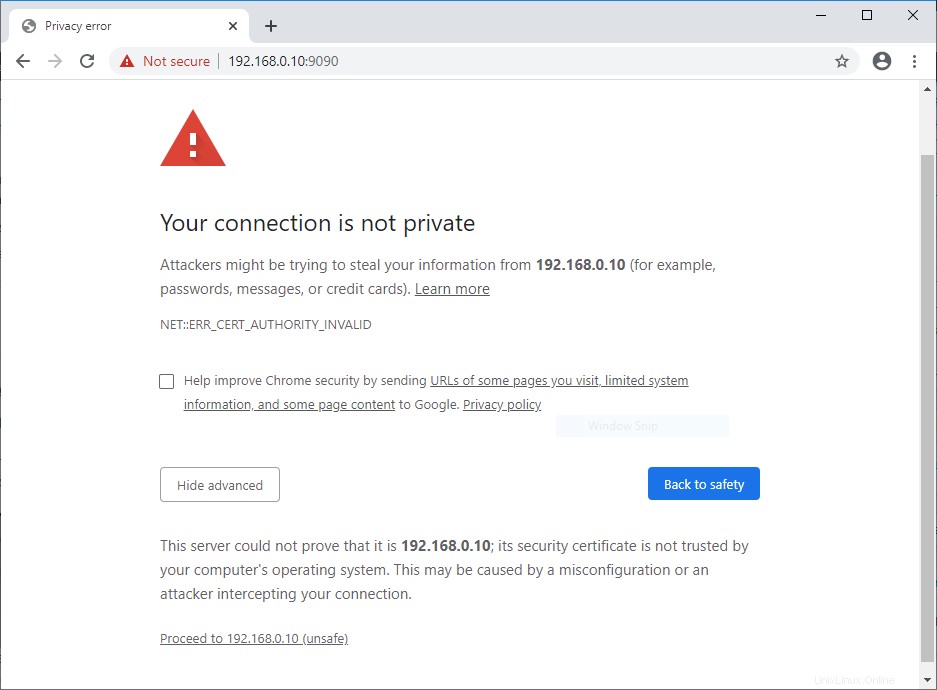
Masuk ke Cockpit dengan akun pengguna sistem lokal Anda. Dalam kasus saya, ini adalah root.
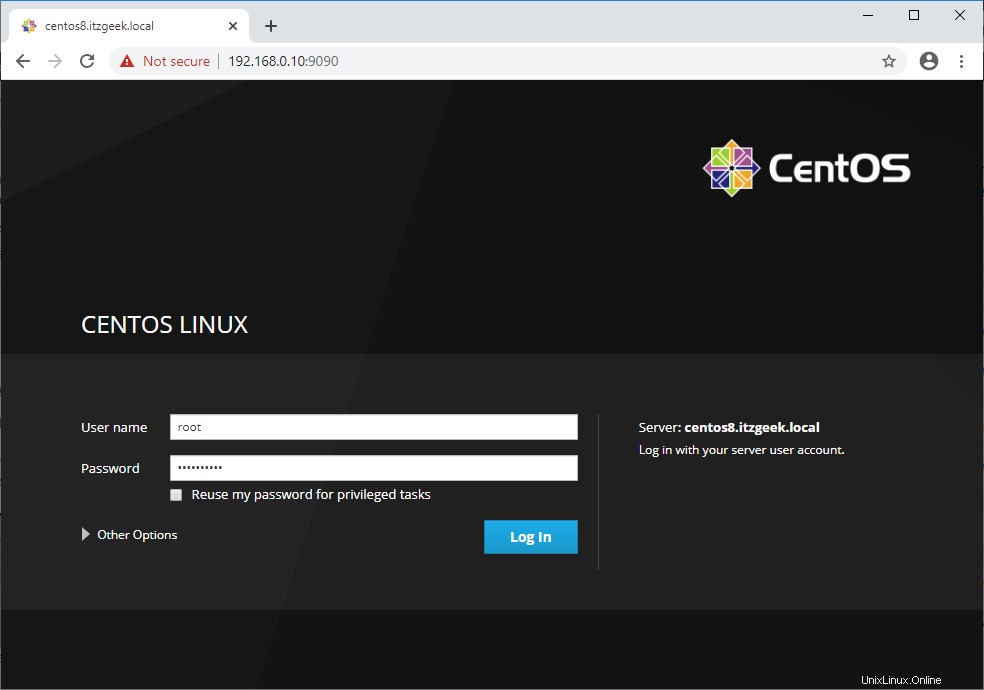 Secara opsional, klik Gunakan kembali sandi saya untuk tugas-tugas istimewa jika Anda mencoba masuk sebagai pengguna biasa dan memiliki hak sudo untuk melakukan tugas administratif.
Secara opsional, klik Gunakan kembali sandi saya untuk tugas-tugas istimewa jika Anda mencoba masuk sebagai pengguna biasa dan memiliki hak sudo untuk melakukan tugas administratif. 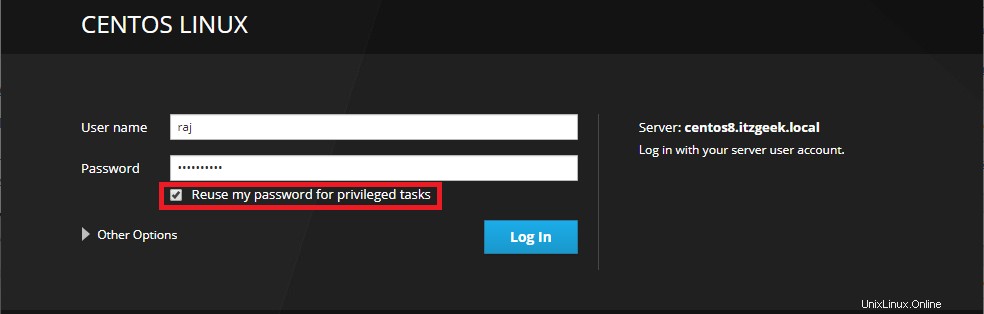
Bekerja Dengan Kokpit
Setelah Anda masuk ke konsol Cockpit, Anda akan mendapatkan halaman Sistem di mana Anda dapat melihat ikhtisar sistem Anda. Di sini, Anda dapat mengubah nama host, waktu, memulai ulang atau mematikan sistem dan melihat grafik penggunaan sistem.
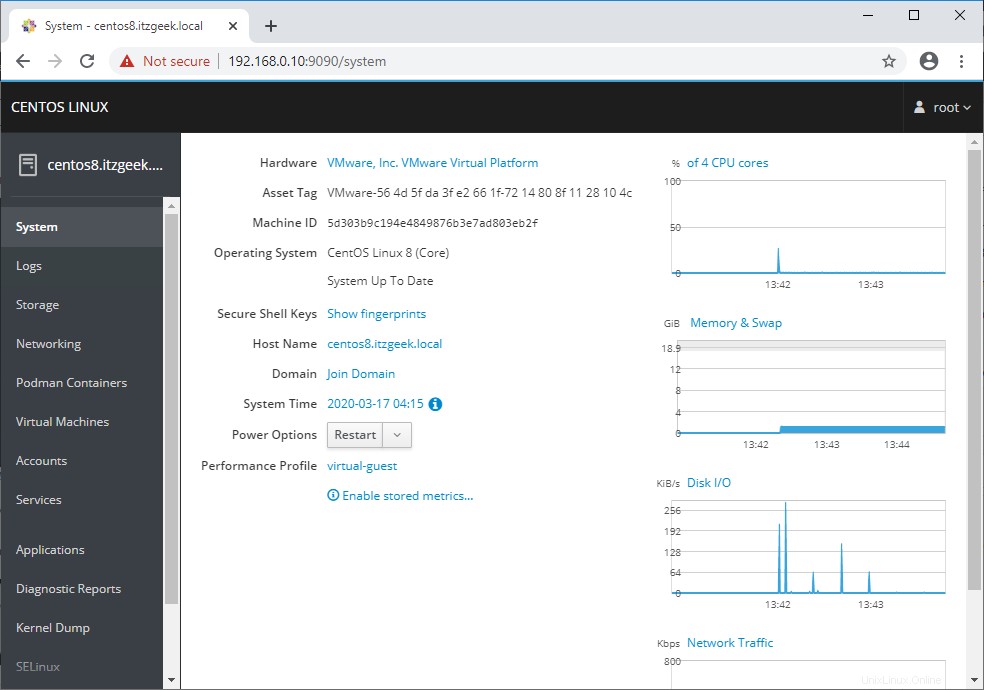
Anda dapat melihat log dari konsol untuk memecahkan masalah sistem Anda. Anda memiliki opsi untuk memfilter log berdasarkan durasi dan tingkat keparahan.
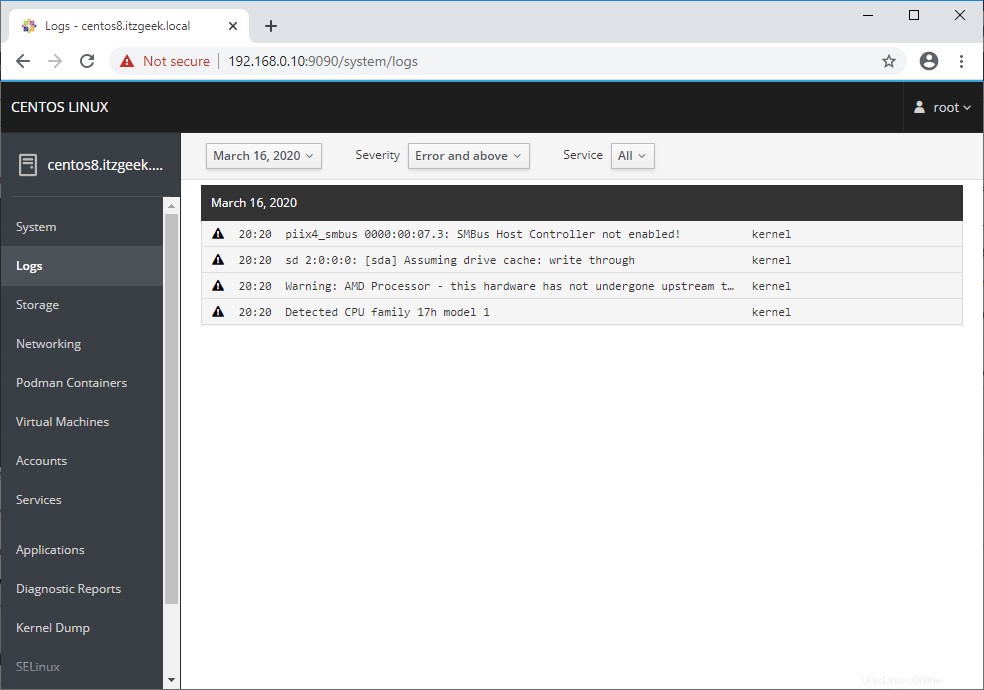
Anda dapat mengelola disk, partisi, dan LVM dengan masuk ke Storage (dnf install -y cockpit-storaged). Selain itu, Anda dapat memeriksa kinerja baca dan tulis disk serta log penyimpanan.
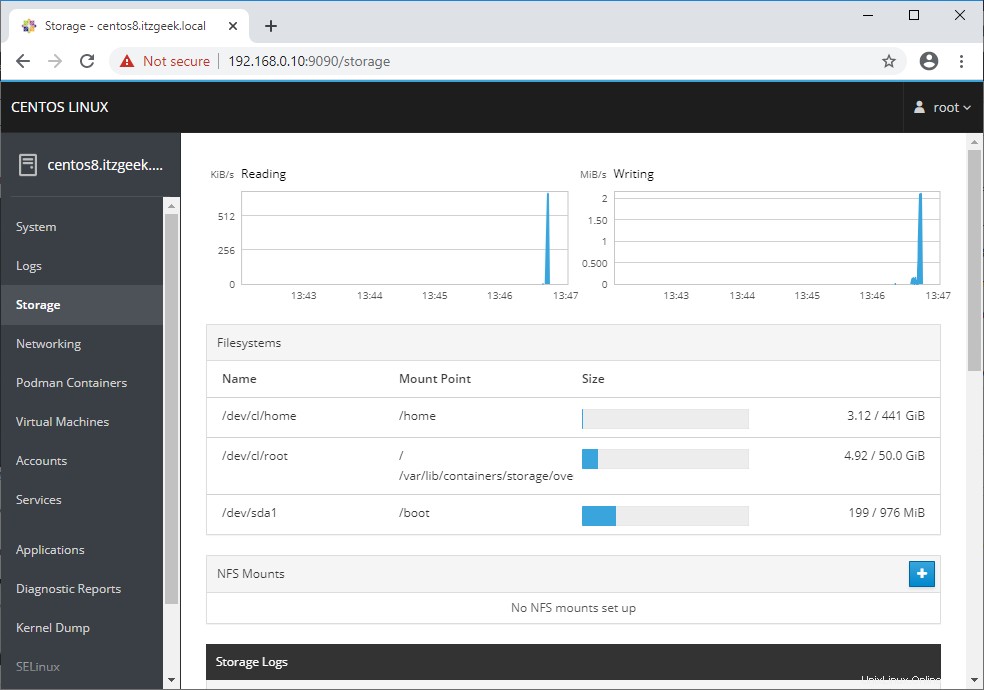
Bagian penting lainnya adalah Jaringan. Di sini, Anda dapat mengubah alamat IP sistem, membuat ikatan jaringan, bekerja sama, menjembatani jaringan, dan menambahkan VLAN. Selain itu, Anda dapat mengelola firewall dan melihat grafik dan log jaringan.
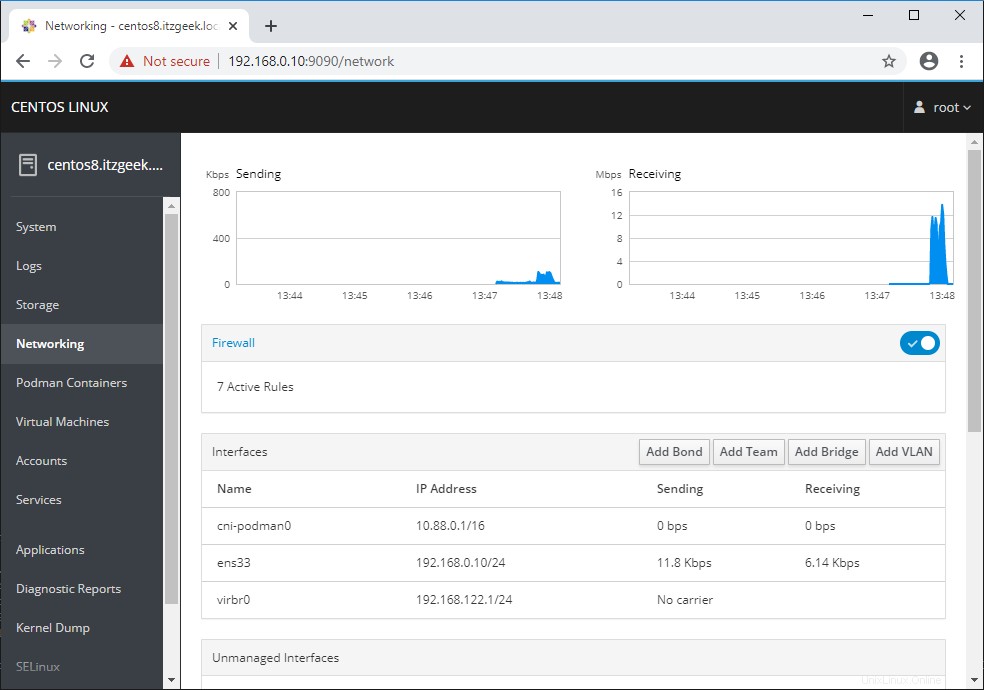
Anda dapat mengelola container Podman dengan membuka halaman Podman Containers (dnf install -y cockpit-podman). Di sini, Anda dapat menjalankan, menghentikan, menghapus, dan melakukan commit container.
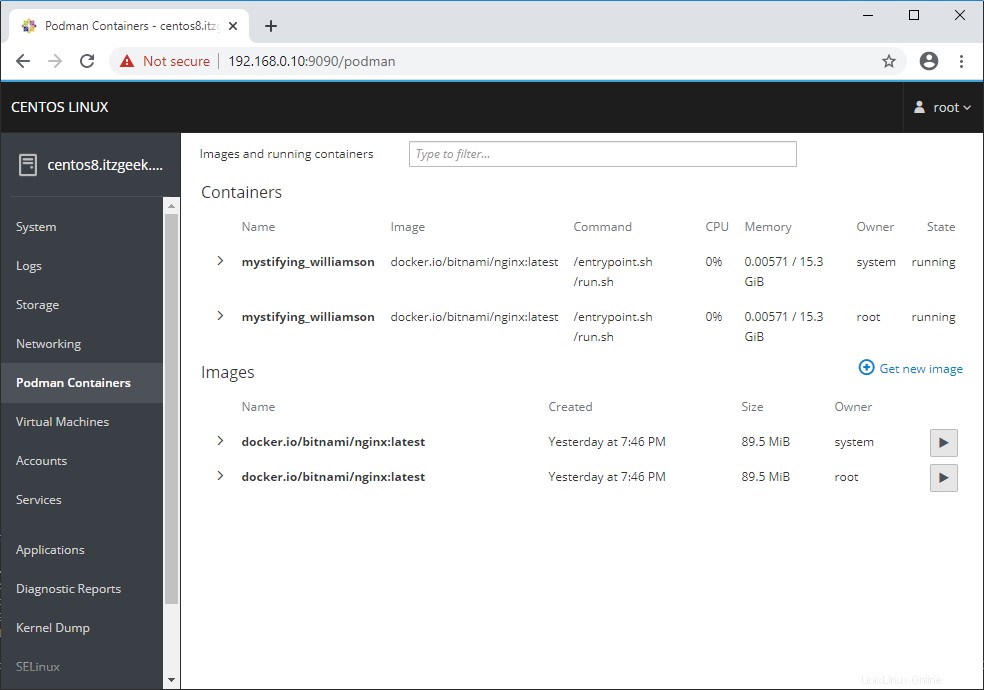
Kelola mesin virtual Kernel (dnf install -y cockpit-machines) dengan membuka Mesin Virtual.
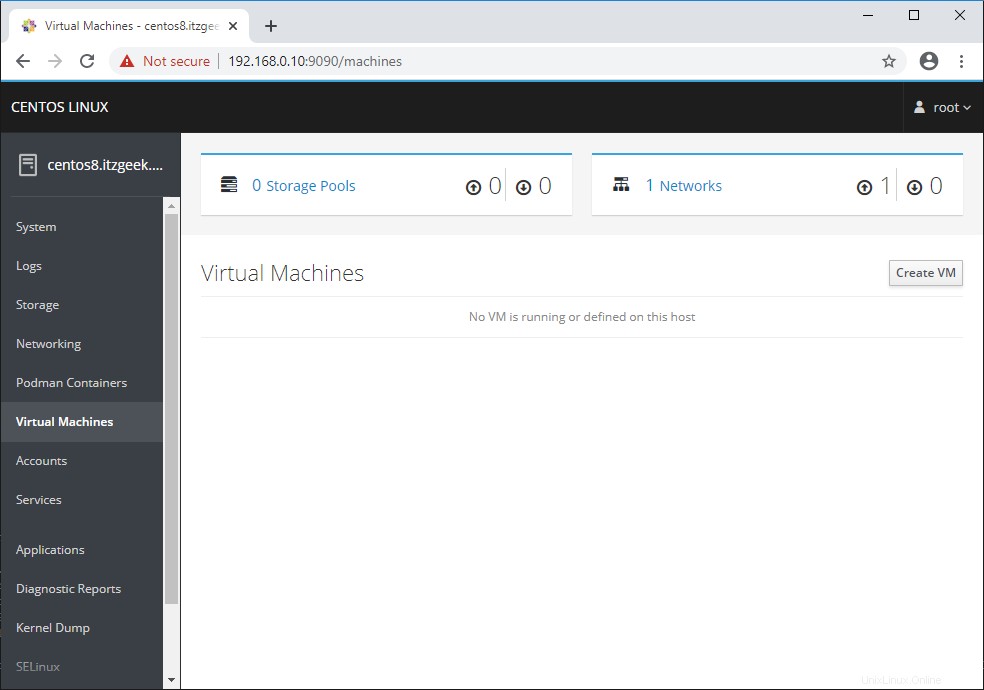
Anda dapat membuat dan mengelola pengguna sistem dengan membuka Akun.
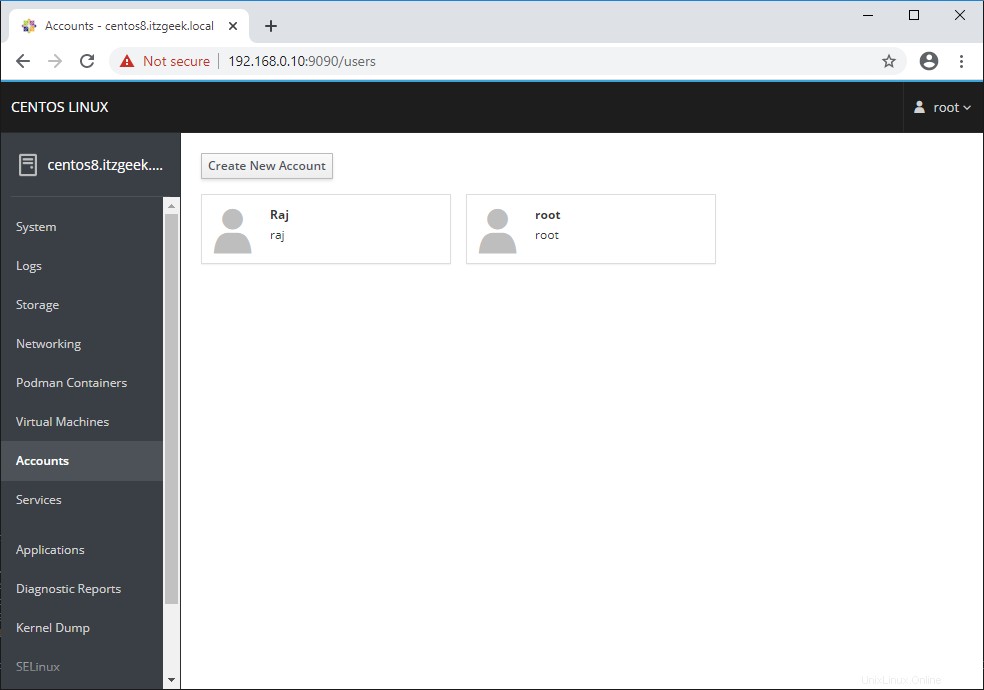
Anda dapat melihat detail layanan sistem dengan mengklik Layanan. Di sini, Anda dapat memulai, menghentikan, memulai ulang, mengaktifkan, atau menonaktifkan layanan dengan mengeklik layanan tertentu.
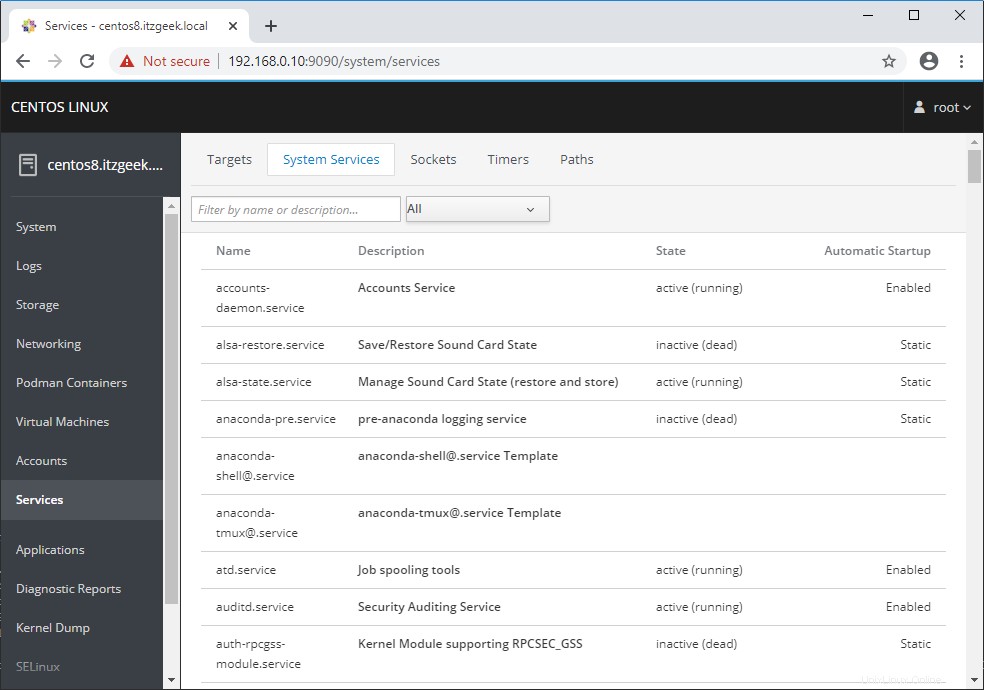
Anda memiliki opsi untuk membuat sosreport dan membagikannya dengan tim dukungan dengan membuka Laporan Diagnostik menggunakan Kokpit.
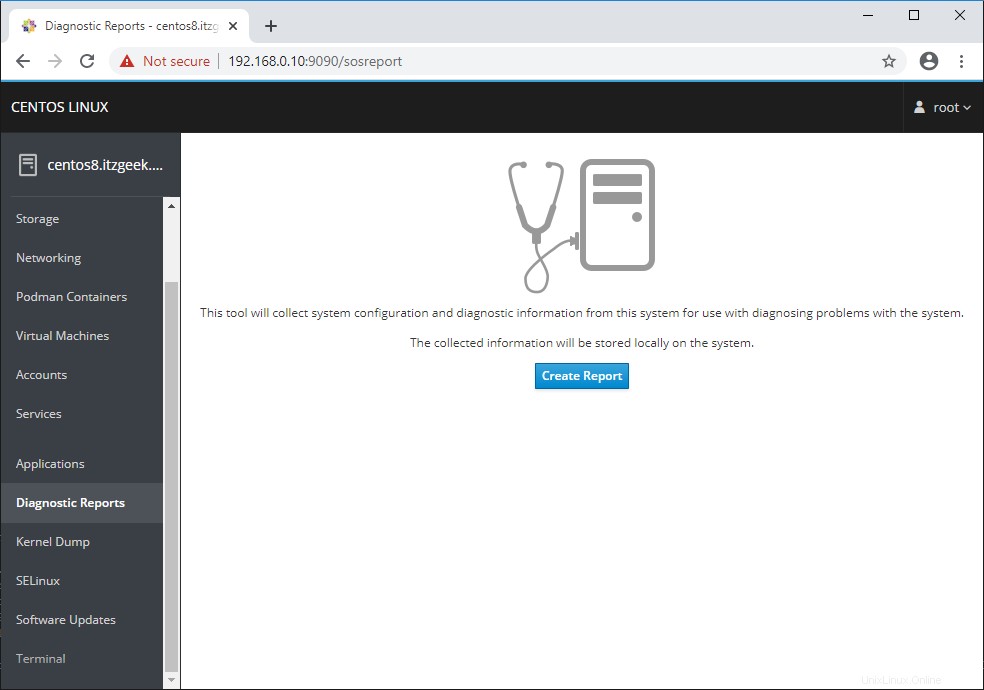
Kelola kernel crash dump dengan membuka Kernel Dump. Anda juga dapat menguji konfigurasi crash dump kernel.
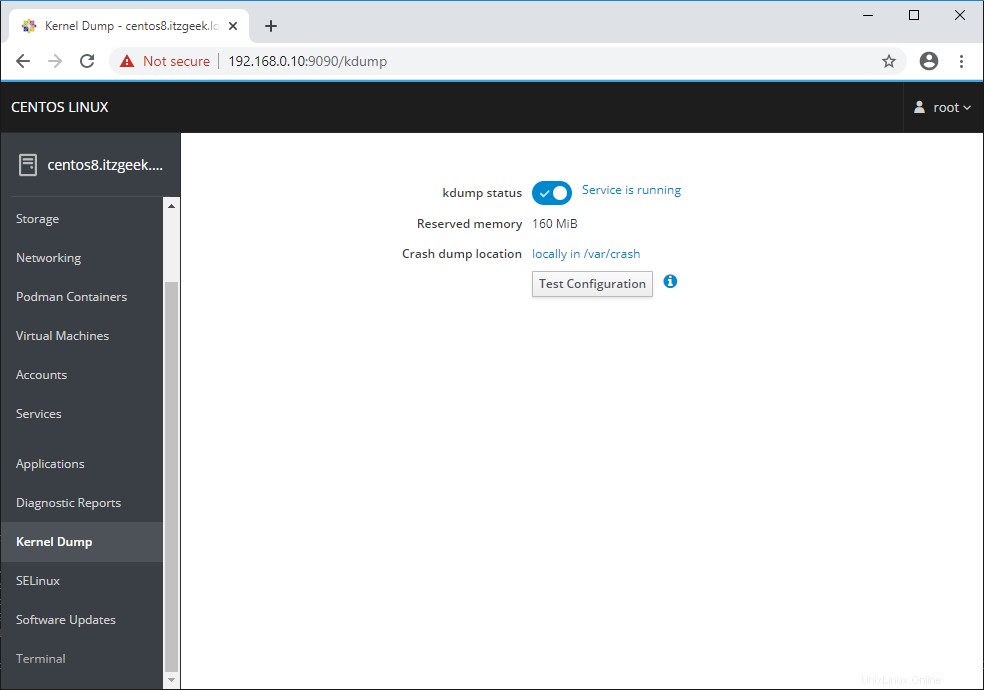
Anda dapat memperbarui paket sistem dengan lancar menggunakan Pembaruan Perangkat Lunak.
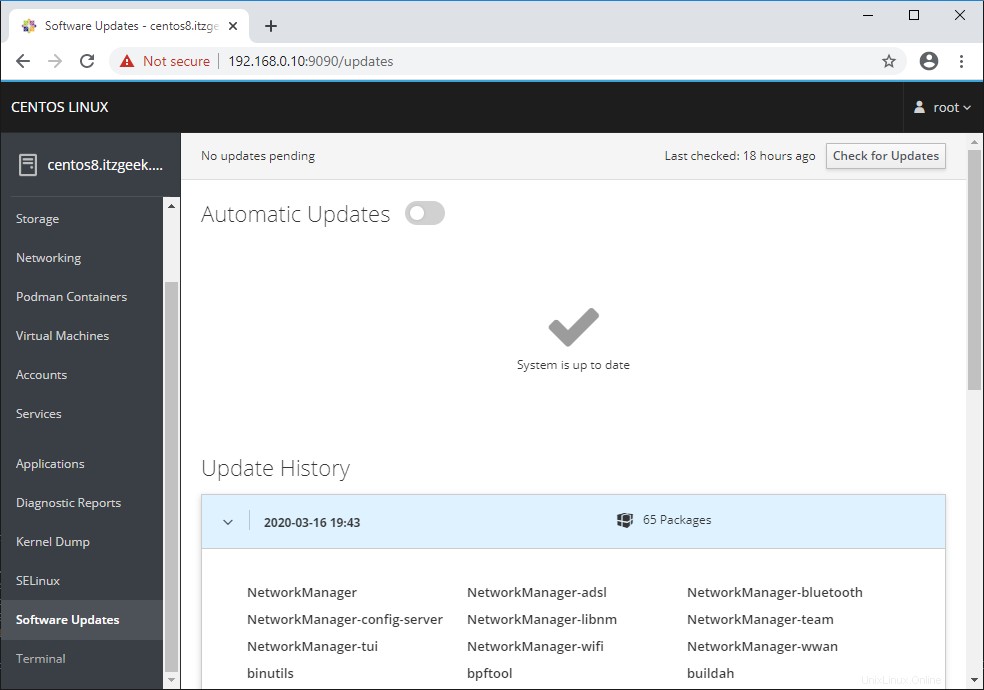
Anda juga dapat mengambil terminal server dengan mengklik Terminal.
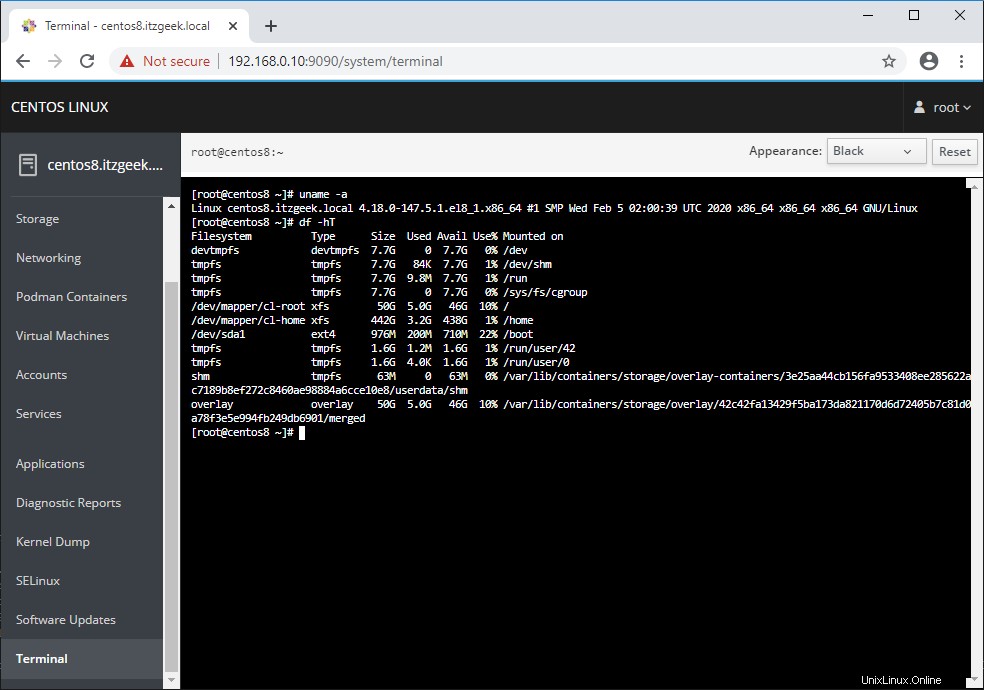
Mengelola Beberapa Server dengan Cockpit
Untuk menambahkan server jarak jauh dengan Cockpit, klik Dasbor (dnf install -y cockpit-dashboard &&systemctl restart cockpit.socket). Kemudian, klik ikon tanda Plus untuk menambahkannya.
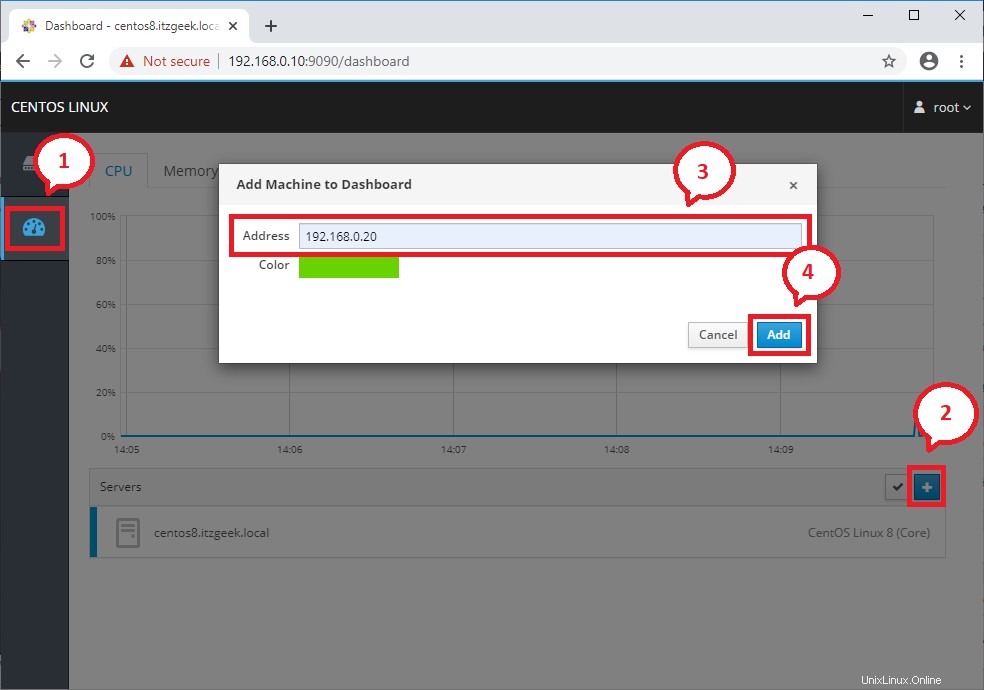 Mesin jarak jauh yang Anda coba tambahkan seharusnya sudah menginstal paket Cockpit, dan layanan dimulai.
Mesin jarak jauh yang Anda coba tambahkan seharusnya sudah menginstal paket Cockpit, dan layanan dimulai. Klik sambungkan saat Kokpit melaporkan Kunci Host Tidak Dikenal.
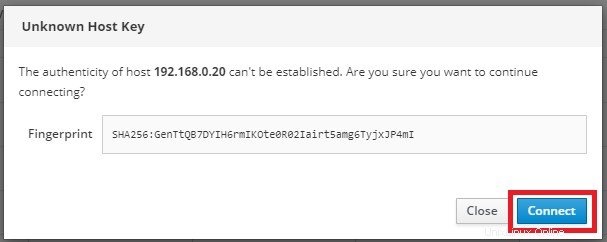 Jika pengguna pada mesin Cockpit jarak jauh berbeda dengan pengguna yang sedang login, masukkan nama pengguna dan sandi secara manual dari mesin jarak jauh untuk terhubung.
Jika pengguna pada mesin Cockpit jarak jauh berbeda dengan pengguna yang sedang login, masukkan nama pengguna dan sandi secara manual dari mesin jarak jauh untuk terhubung. 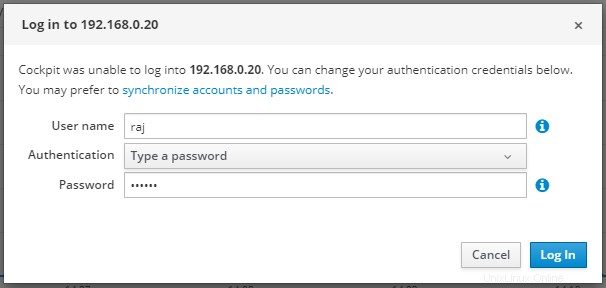
Anda sekarang akan melihat mesin lokal dan jarak jauh di dasbor Cockpit.
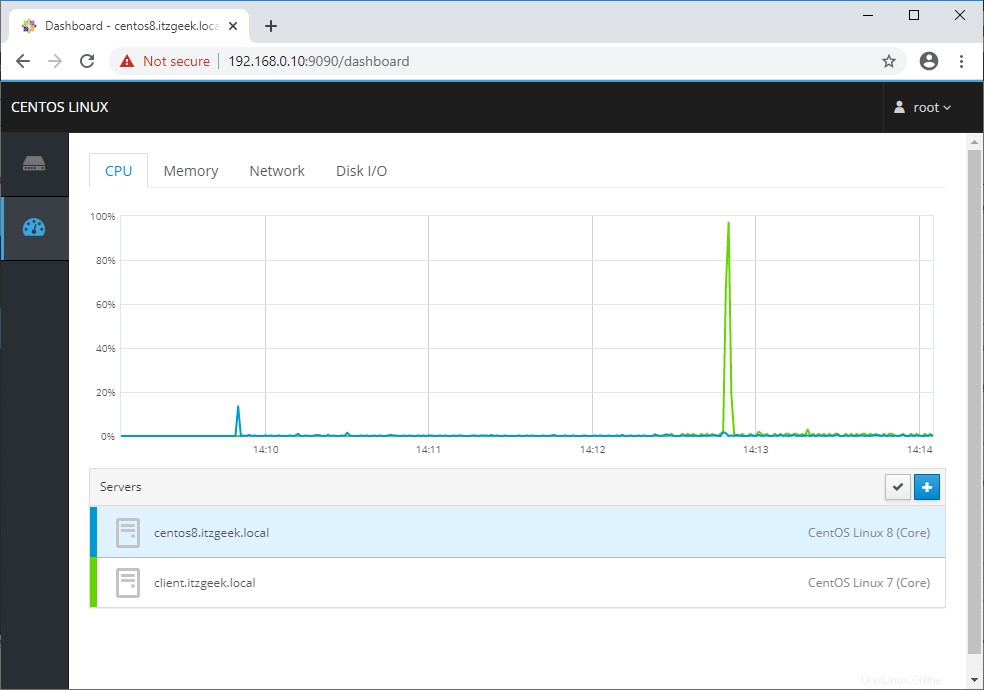
Ikhtisar sistem jarak jauh:
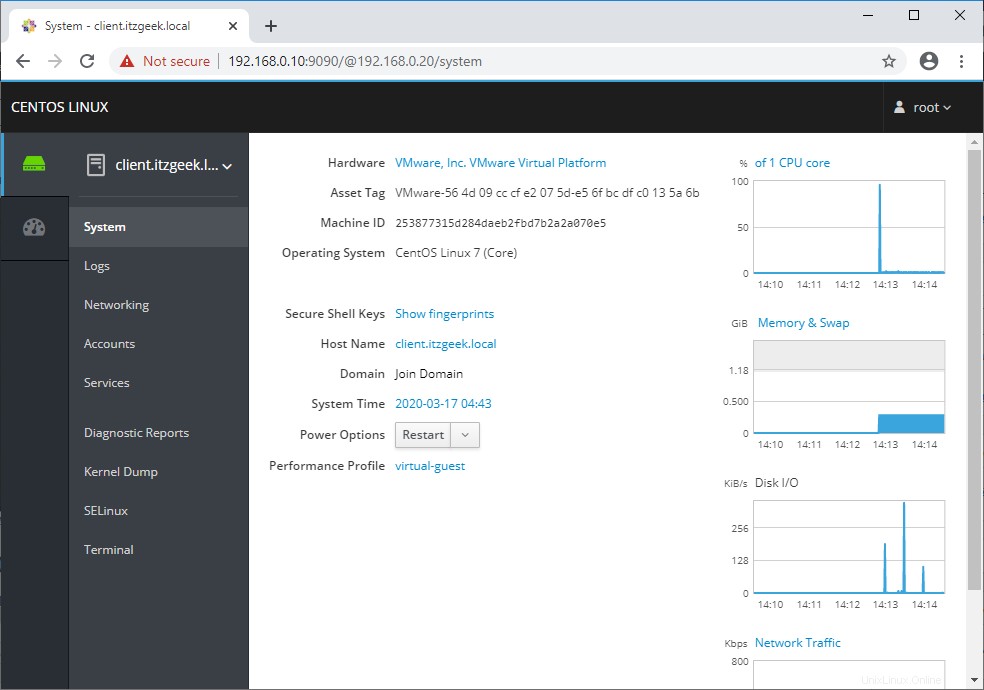
Kesimpulan
Itu saja. Saya harap Anda telah mempelajari cara menginstal Cockpit di CentOS 8 / RHEL 8 dan menggunakannya untuk kegiatan administrasi sistem.